PS에서 사진을 배경에 혼합하는 방법
- angryTom원래의
- 2020-02-12 09:58:5644523검색
다음 PS 튜토리얼 칼럼에서는 PS에서 그라디언트 도구를 사용하여 두 그림을 완벽하게 혼합하는 방법을 공유합니다. 튜토리얼은 비교적 입문적이고 초보자가 배우기에 적합합니다.
#🎜🎜 ## 🎜🎜#
1을 예로 들어 보겠습니다. PS의 두 장의 사진.
 2 레이어 패널에서 이동할 이미지(사람)를 더블클릭하면 배경이 레이어로 변경되어 이동이 간편해집니다.
2 레이어 패널에서 이동할 이미지(사람)를 더블클릭하면 배경이 레이어로 변경되어 이동이 간편해집니다.
 3. 툴바의 이동 도구를 사용하여 캐릭터 사진을 풍경 사진으로 이동한 후 적절한 위치로 드래그한 후 마우스를 놓습니다. .
3. 툴바의 이동 도구를 사용하여 캐릭터 사진을 풍경 사진으로 이동한 후 적절한 위치로 드래그한 후 마우스를 놓습니다. .
(무료 학습 동영상 튜토리얼 추천:
ps 동영상 튜토리얼 4. 빠르게 Ctrl+T를 눌러 이미지를 적절한 크기와 방향으로 수정하고 Enter를 눌러 확인합니다.
4. 빠르게 Ctrl+T를 눌러 이미지를 적절한 크기와 방향으로 수정하고 Enter를 눌러 확인합니다.
 5. 레이어 패널 아래에 레이어 마스크가 있습니다. 레이어 마스크를 추가하려면 레이어 오른쪽에 흰색이 나타납니다. . 상자.
5. 레이어 패널 아래에 레이어 마스크가 있습니다. 레이어 마스크를 추가하려면 레이어 오른쪽에 흰색이 나타납니다. . 상자.
 6. 툴바에서 그라데이션 도구인 방사형 그라데이션을 선택하고 전경색을 흰색으로 변경하고 배경색을 검정색으로 설정합니다.
6. 툴바에서 그라데이션 도구인 방사형 그라데이션을 선택하고 전경색을 흰색으로 변경하고 배경색을 검정색으로 설정합니다.
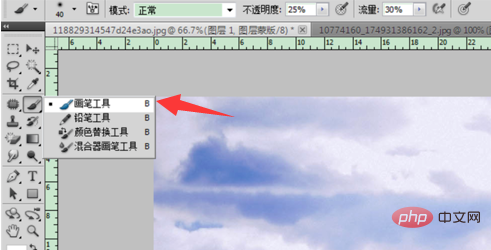 7. 사진 위에 마우스를 올리면 중앙에서 왼쪽 하단으로 드래그하면 점선으로 변하는 십자 모양이 나타납니다. (다른 방향으로 드래그해 볼 수도 있습니다.) 그림이 아래 그림으로 변경되는 것을 볼 수 있습니다.
7. 사진 위에 마우스를 올리면 중앙에서 왼쪽 하단으로 드래그하면 점선으로 변하는 십자 모양이 나타납니다. (다른 방향으로 드래그해 볼 수도 있습니다.) 그림이 아래 그림으로 변경되는 것을 볼 수 있습니다.
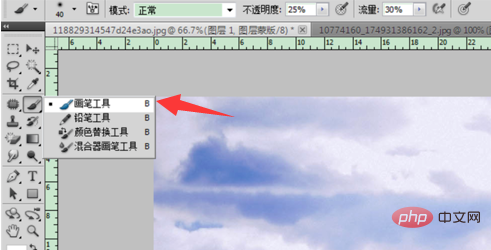 8. 브러시 도구를 선택하고 불투명도를 20%-30%로 설정한 다음 흐름을 30%로 변경하고 문자를 반복적으로 칠합니다. 보고 싶은 부분을 선명하게 칠해 보세요. 전경색을 검은색, 배경색을 흰색으로 변경하고 배경이 선명하게 보이도록 반복해서 칠합니다.
8. 브러시 도구를 선택하고 불투명도를 20%-30%로 설정한 다음 흐름을 30%로 변경하고 문자를 반복적으로 칠합니다. 보고 싶은 부분을 선명하게 칠해 보세요. 전경색을 검은색, 배경색을 흰색으로 변경하고 배경이 선명하게 보이도록 반복해서 칠합니다.
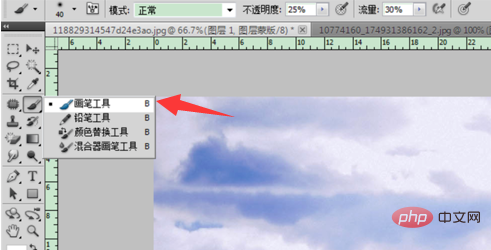 9. 마지막으로 레이어를 병합하고 레이어를 선택한 다음 마우스 오른쪽 버튼을 클릭하고 표시 레이어 병합을 선택하거나 단축키 Ctrl+Alt+Shift+를 사용합니다. 이자형.
9. 마지막으로 레이어를 병합하고 레이어를 선택한 다음 마우스 오른쪽 버튼을 클릭하고 표시 레이어 병합을 선택하거나 단축키 Ctrl+Alt+Shift+를 사용합니다. 이자형.
위 내용은 PS에서 사진을 배경에 혼합하는 방법의 상세 내용입니다. 자세한 내용은 PHP 중국어 웹사이트의 기타 관련 기사를 참조하세요!

